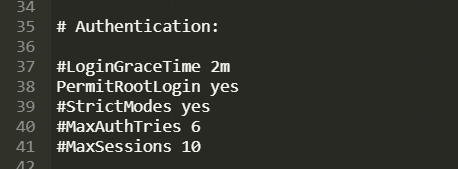本来 Hexo 是部署在 GitHub 上的,但是访问太慢了,并且想折腾一下,还想整个个人云盘,就买了个腾讯云的轻量应用服务器,把 Hexo 搬过来了,看了很多文章,记录下最终的解决方案。
思路是:
- 在服务器上搭建 Git 环境,创建 Git 仓库
- 在主机生成 Hexo 静态文件,通过与服务器连接,推到服务器上的 Git 仓库
- 通过 git-hooks 实现自动部署到网站资源目录
- Nginx 做静态文件服务器,实现外界对网站资源目录的访问
# 一、环境准备
# 1. 安装宝塔面板
我是安装了服务器上面的 Cloudreve 镜像,自带有宝塔面板。宝塔面板安装很简单,直接连上服务器(推荐宝塔终端,很简单易用),输入
yum install -y wget && wget -O install.sh http://download.bt.cn/install/install_6.0.sh && sh install.sh |
显示如下即成功
外网面板地址: http://49.232.1.111:8888 #用来访问面板 | |
内网面板地址: http://10.0.8.13:8888 | |
*以下仅为初始默认账户密码,若无法登录请执行bt命令重置账户/密码登录 | |
username: ehmpmg7m #记住用户名和密码 | |
password: dsjfhasd #忘记可使用 sudo /etc/init.d/bt default 查看 | |
If you cannot access the panel, | |
release the following panel port [8888] in the security group | |
若无法访问面板,请检查防火墙/安全组是否有放行面板[8888]端口 #安全组注意放行,轻量级服务器为防火墙 |
接下来一键安装环境
然后在宝塔面板网站 -> 添加站点,找到放置网站资源目录 www/wwwroot/taitrs.cc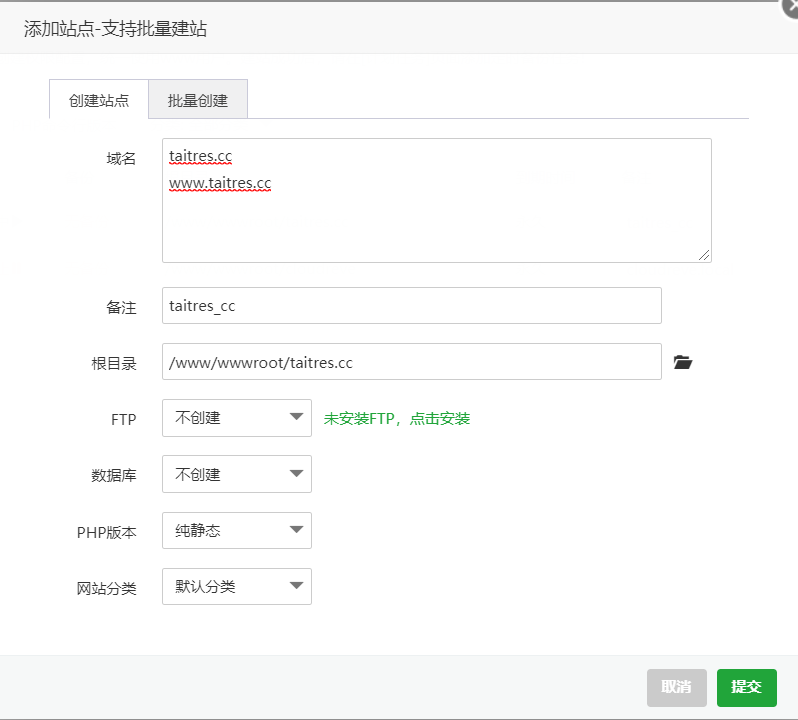
# 2. 安装 nginx 和 git(也可以直接用宝塔面板的应用商店安装)
yum install -y nginx git |
# 3.Nginx 服务器配置
通过宝塔面板可以方便地修改 Nginx 的配置文件,在 taitres.cc 的设置中找到配置文件,应该是自动配好了的,没有就自己设置下,也可以使用其他端口

# 二、Git 仓库搭建
之前推 hexo 的静态文件都是推到 GitHub 的仓库,现在服务器也是一样,需要仓库来保存
# 1. 添加一个用户 git
在服务器端
adduser git #添加 git 用户 | |
chmod 740 /etc/sudoers #改变 sudoers 文件的权限为文件所有者可写 | |
vim /etc/sudoers | |
#在 root ALL=(ALL) ALL 下方添加一行 | |
git ALL=(ALL) ALL | |
chmod 400 /etc/sudoers #将其权限修改为文件所有者可读 |
# 2. 给 git 用户添加 ssh 密钥
这一步是为了建立主机与服务器连接,使其不需要密码也能登陆
#在主机端打开 powershell,cd 到 C:\Users\admin\.ssh 生成密匙,如已有密匙可跳过这一步 | |
ssh-keygen -t rsa -C "taitres.cc" | |
# -t 指定密钥类型,默认是 rsa ,可以省略 | |
# -C 用于识别这个密钥的注释,可以输入任何内容 | |
# -f 指定密钥文件存储文件名,默认 id_rsa | |
#在服务器端 | |
su git #切换到 git 用户 | |
mkdir -p ~/.ssh | |
touch ~/.ssh/authorized_keys #创建 authorized_keys 文件 | |
chmod 600 ~/.ssh/authorized_keys #为 authorized_keys 文件赋予文件所有者可读可写的权限 | |
chmod 700 ~/.ssh #为.ssh 文件夹赋予文件夹所有者可读可写可执行的权限 |
复制公匙 id_rsa.pub 内容到服务器 /home/git/.ssh/authorized_keys,关闭终端,使用 ssh git@server 重新登录服务器,测试是否能不要密码登录到 git 用户,如出现 Permission denied 的问题可尝试文章末尾的解决办法
# 3. 创建 Git 仓库
sudo mkdir /home/git/repos #新建目录,这是 git 仓库的位置 | |
cd /home/git/repos | |
sudo git init --bare flechazo.git #初始化一个名叫 flechazo 的仓库 |
# 4. 配置钩子实现自动部署
找到 /home/git/repos/flechazo.git/hooks/post-update.sample 改名 post-update ,内容改为
#!/bin/sh | |
git --work-tree=/www/wwwroot/taitres.cc --git-dir=/home/git/repos/flechazo.git checkout -f |
然后给权限
cd flechazo.git/hooks/ | |
sudo chmod +x post-update #赋予其可执行权限 | |
sudo chown -R git:git /home/git/repos/ #仓库所有者改为 git | |
sudo chown -R git:git /www/wwwroot/taitrs.cc/ #站点文件夹所有者改为 git |
# 5. 测试 Git 仓库是否可用
#在主机端,如果能将仓库拉下来,说明 Git 仓库搭建成功 git clone git@server_ip:/home/git/repos/blog.git |
# 三、本地配置和测试
# 1. 本地配置
修改本地 Hexo 博客文件夹中的 _config.yml 文件
deploy: | |
type: git | |
repo: git@server:/home/git/repos/flechazo.git | |
branch: master |
# 2. 测试
hexo clean #清除缓存 | |
hexo generate #生成静态页面 | |
hexo delopy #将本地静态页面目录部署到云服务器 |
也可以在 package.json 中添加 npm 脚本,这样就可以直接 npm run dd 一下执行
"scripts": { | |
"build": "hexo generate", | |
"clean": "hexo clean", | |
"deploy": "hexo deploy", | |
"dd": "hexo clean && hexo g -d", | |
"server": "hexo server", | |
"ss": "hexo clean && hexo g && hexo s" | |
}, |
然后访问自己的 IP 看看是否成功
# 遇到的一些问题
- 在 ssh-copy-id 时报错,ssh-copy-id : 无法将 “ssh-copy-id” 项识别为 cmdlet、函数、脚本文件或可运行程序的名称
解决办法:需要在 powershell 配置文件中添加以下内容:
function ssh-copy-id([string]$userAtMachine){ | |
$publicKey = "$ENV:USERPROFILE" + "/.ssh/id_rsa.pub" | |
if (!(Test-Path "$publicKey")){ | |
Write-Error "ERROR: failed to open ID file '$publicKey': No such file" | |
} | |
else { | |
& cat "$publicKey" | ssh $userAtMachine "umask 077; test -d .ssh || mkdir .ssh ; cat >> .ssh/authorized_keys || exit 1" | |
} | |
} |
关于 powershell 配置文件的使用:
1. 首先检查配置文件是否已经存在
2. 打开 powershell 输入
Test-Path $profile如果返回 false,则在 C:\Users\admin\Documents\ 下创建一个 WindowsPowerShell 文件夹,然后执行
New-Item -path $profile -type file
就创建了一个 Microsoft.PowerShell_profile.ps1 文件
- 使用
ssh-add时出现unable to start ssh-agent service, error :1058
解决方法:使用管理员权限运行 Power Shell,然后执行 Set-Service -Name ssh-agent -StartupType automatic .
把 ssh-agent 的启动类型设置为自动方式,在任务管理器中查看,ssh-agent 是否开启
- 连接 ssh 时出现 Permission denied
解决方法: vi /etc/ssh/sshd_config 修改为 PubkeyAuthentication yes(如果前面有 #,就去掉 #)